شرح طريقة اضافة تأثير يجعل الصور كأنها مرسومة بالفرشاه والتلاوين المائية بطريقة مفصلة درس ممتع ومميز
صفحة 1 من اصل 1
 شرح طريقة اضافة تأثير يجعل الصور كأنها مرسومة بالفرشاه والتلاوين المائية بطريقة مفصلة درس ممتع ومميز
شرح طريقة اضافة تأثير يجعل الصور كأنها مرسومة بالفرشاه والتلاوين المائية بطريقة مفصلة درس ممتع ومميز
النتيجة

وهذه الصوره الي راح نطبق عليها الدرس .. اعمل لها نسخ والصقها بالفوتوشوب كعمل جديد :

راح تصير بالشكل هذا :

بعدها نعمل ثلاث نسخ للطبقة غير طبقة الاصل بالضغط على Ctrl+J ثلاث مرات .
راح تطلع الطبقات بشكل هذا ..
[img]https://i.servimg.com/u/f45/16/95/16/25/photos11.gif[/img
بعدها راح نشتغل على الطبقة الثانية فقط .. نشيل العين على الطبقة الثالثه والرابعه ..
بالشكل هذا :

بعده نجي على الطبقه الثاني نسوي لها تفعيل بالشكل هذا :

الان نستخدم فلتر Cutout" Filter ( نروح للادوات من الاعلى ونختار الفلاتر )
Filter > Artistic > Cut Out ونحط الاعدادات التالية وبالشكل هذا :

بعدها نروح للطبقات ونسوي للطبقة الي اشتغلنا عليها "Luminosity" ونختارها من القائمه

بعدها نجي للطبقة الي بعدها بالشكل التالي :
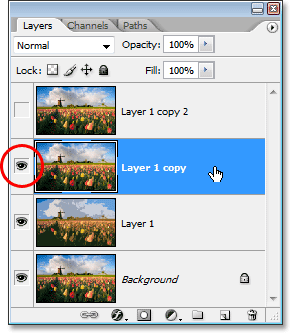
نذهب بعدها للفلاتر مره ثانية ونختار من الفلاتر Filter > Artistic > Dry Brush
ونحط الاعداد التالي :

وبعدها نحفظ العمل بالضغط OK
نروح الي قائمة الليرات ونختار Screen .. من القائمه :

الان نختار الطبقة الاخيره من الليرات بالشكل هذا :

الان نرجع من جديد الي الفلاتر ونختار Filter > Noise > Median ونحط 12PX كما بالصوره

ونغير من قائمة الليرات كما بالصوره :
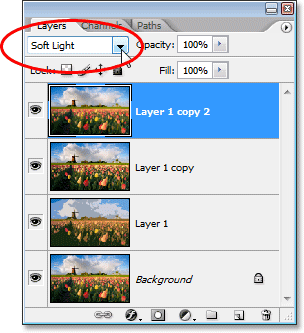
الان أنتهينا من التطبيق ...
قبل التعديل

بعد التعديل


وهذه الصوره الي راح نطبق عليها الدرس .. اعمل لها نسخ والصقها بالفوتوشوب كعمل جديد :

راح تصير بالشكل هذا :

بعدها نعمل ثلاث نسخ للطبقة غير طبقة الاصل بالضغط على Ctrl+J ثلاث مرات .
راح تطلع الطبقات بشكل هذا ..
[img]https://i.servimg.com/u/f45/16/95/16/25/photos11.gif[/img
بعدها راح نشتغل على الطبقة الثانية فقط .. نشيل العين على الطبقة الثالثه والرابعه ..
بالشكل هذا :

بعده نجي على الطبقه الثاني نسوي لها تفعيل بالشكل هذا :

الان نستخدم فلتر Cutout" Filter ( نروح للادوات من الاعلى ونختار الفلاتر )
Filter > Artistic > Cut Out ونحط الاعدادات التالية وبالشكل هذا :

بعدها نروح للطبقات ونسوي للطبقة الي اشتغلنا عليها "Luminosity" ونختارها من القائمه

بعدها نجي للطبقة الي بعدها بالشكل التالي :
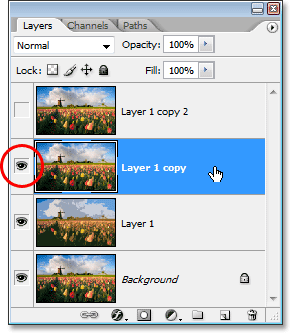
نذهب بعدها للفلاتر مره ثانية ونختار من الفلاتر Filter > Artistic > Dry Brush
ونحط الاعداد التالي :

وبعدها نحفظ العمل بالضغط OK
نروح الي قائمة الليرات ونختار Screen .. من القائمه :

الان نختار الطبقة الاخيره من الليرات بالشكل هذا :

الان نرجع من جديد الي الفلاتر ونختار Filter > Noise > Median ونحط 12PX كما بالصوره

ونغير من قائمة الليرات كما بالصوره :
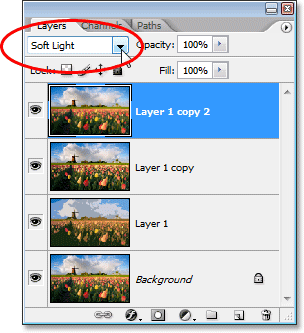
الان أنتهينا من التطبيق ...
قبل التعديل

بعد التعديل

صفحة 1 من اصل 1
صلاحيات هذا المنتدى:
لاتستطيع الرد على المواضيع في هذا المنتدى